1、在电脑桌面找到eclipse图标,或者在开始程序里找到eclipse

2、点击打开eclipse,加载程序,过一会儿,会弹出“工作空间”对话框,点击“浏览”

3、弹出”选择工作空间目录“,选择工作空间磁盘存放位置,选择好后点击”确定“

4、点击“OK”就行了

5、然后就进入eclipse软件的界面了,新安装的eclipse,就是欢迎界面
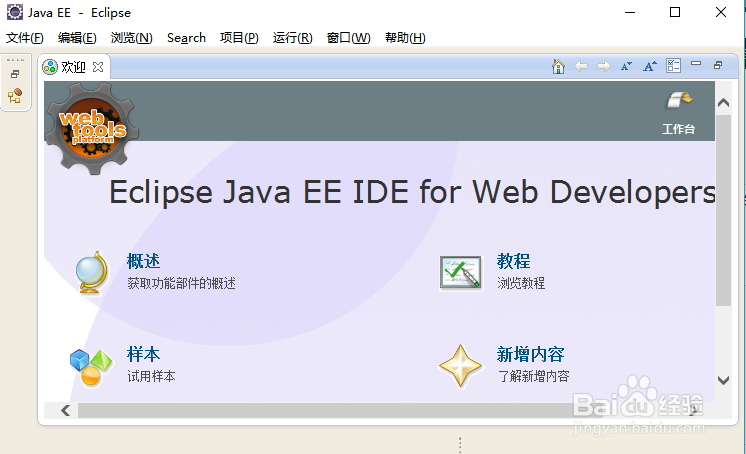
6、将欢迎界面关闭,就出现这个界面了


7、首先得新建项目,才能创建java类
8、新建项目在菜单栏单击"文件(F)"
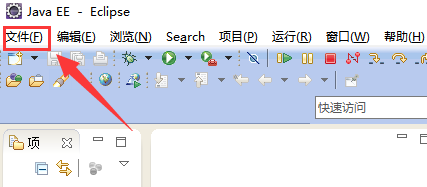
9、在下拉菜单选择“新建”,接着在级联菜单选择“其他(O)”

10、这时会弹出一个”新建“对话框,选择”java项目“,然后,点击”下一步(N)>“

11、进入”新建项目”对话框,输入项目名称,这里我命名为项目,点击“完成”

12、这时,在包资源管理器,会看到创建项目已完成

13、新建java类到这一步,就可以开始新建java类了
14、点开项目,在Src上单击选中

15、接着,鼠标右击,选择:新建(N)》类

16、在弹出的”新建java类“对话框中,可以给包命名,这里命名为abc,输入类名称,命名为Test,也可以根据需要进行相应的命名,点击完成就行了

17、你会发现在Src下多了一个abc包,并在abc包下有一个刚才创建的名称为Test的java类文件

18、java类已创建好了,那么就可以开始编写java代码了
